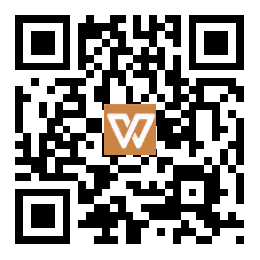箭头大家经常见到吧,那大家想想在过马路时,路标的指示方向是什么呢?箭头在这个时候是不是给你方向的明灯呢?哈哈,一般我们见到的是单箭头,双箭头应该很少见到,那么今天星辰老师就来教大家在PPT中如何制作组合的双箭头,拭目以待吧。
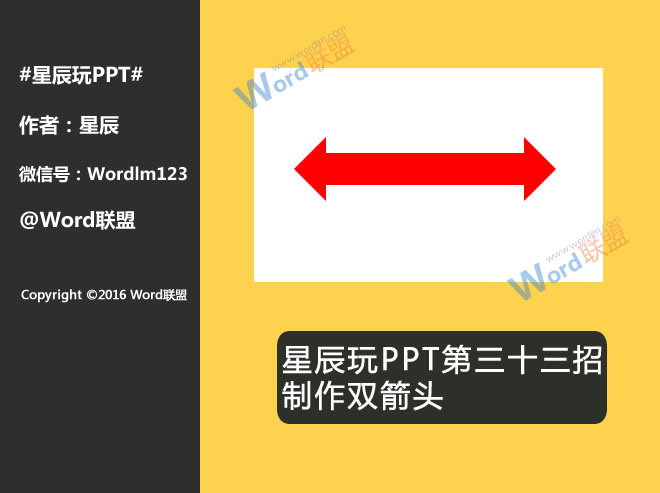
1、点击插入-插图-形状-右箭头,按住鼠标左键,进行托页,绘制箭头。

2、使用PPT快捷键Ctrl+C及组合键复制箭头,然后粘贴,点击图形,鼠标控制图形上方的旋转控制点,调整到两个箭头相对的位置。
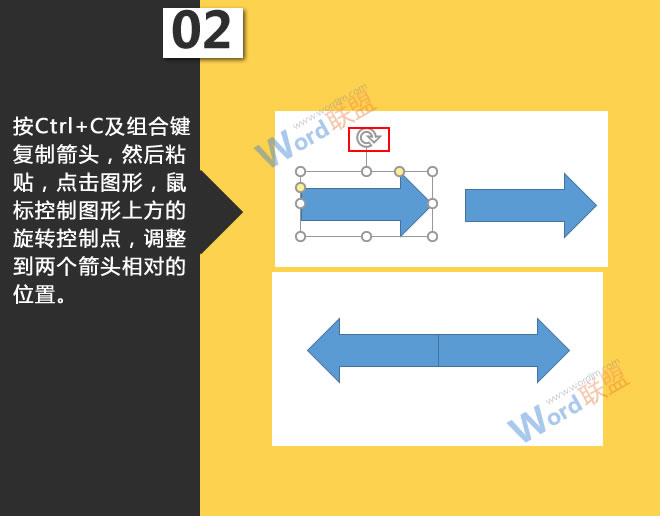
3、按Ctrl+左键,同时选中两个箭头,然后点击格式-插入形状-合并形状-组合。
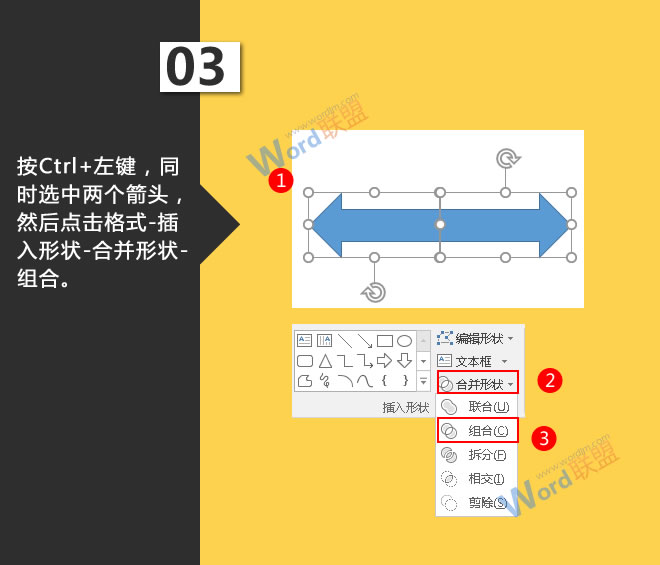
4、选中组合后的图形,在“格式”选项卡中的“形状样式”选项组下,将形状填充为红色,形状轮廓为无轮廓。

大功告成,红色双箭头已经完成。

指引我们前进的方向明灯—箭头,让我们学会制作双箭头,让生活多了一份多人生方向的坚定吧。